La plupart des ordinateurs modernes disponibles sur le marché aujourd'hui exécutent une version 64 bits de Windows, d'où la prolifération des applications 64 bits. Néanmoins, Microsoft fabrique toujours la version 32 bits de Windows 10, bien qu'elle soit rarement vendue aux consommateurs.
L'objectif est d'améliorer les performances matérielles avec une architecture 64 bits moderne. Ceci est particulièrement utile pour les joueurs hardcore, car la plupart des jeux informatiques nécessitent aujourd'hui une capacité mémoire intensive. En revanche, certaines applications logicielles accordent actuellement plus de priorité à la version 32 bits. Mais comment distinguer un programme 32 bits de 64 bits?
Gestionnaire des tâches
Une façon d'identifier si un programme Windows est 32 bits ou 64 bits consiste à utiliser le Gestionnaire des tâches. Ouvrez le Gestionnaire des tâches à l'aide du raccourci clavier Ctrl+Décalage+Esc ou un clic droit sur la barre des tâches. Cela met en évidence tous les processus 32 bits avec * 32 ajouté à l'image de tout programme 32 bits.
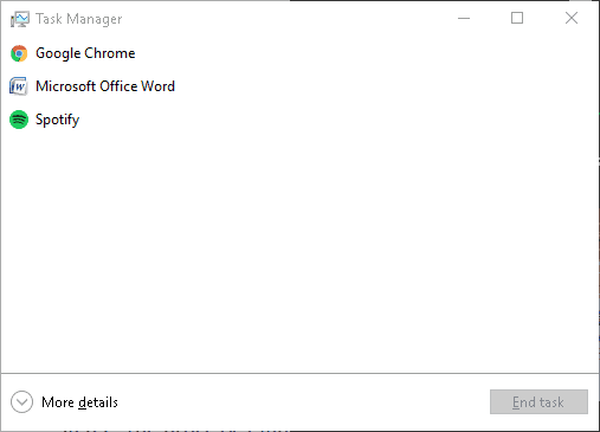
En outre, vous pouvez extraire une colonne dédiée qui affiche immédiatement un processus 32 bits ou 64 bits. Suivez ces étapes:
1. Cliquez sur Mdétails du minerai en bas de la fenêtre du Gestionnaire de tâches afin de visualiser les différents onglets.
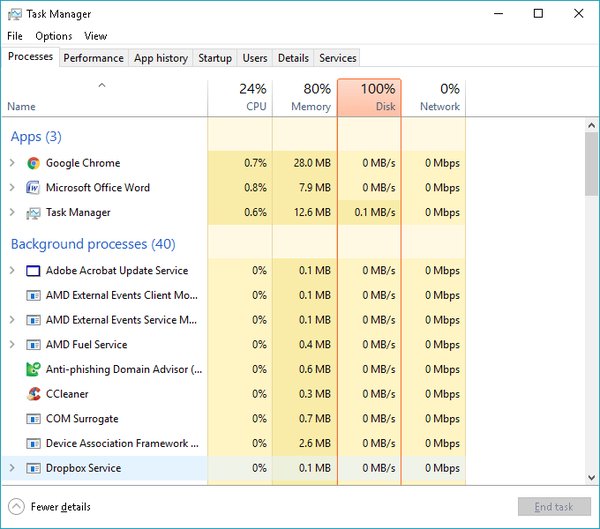
2. Accédez à l'onglet Détails de l'onglet Processus pour afficher plus d'informations sur les programmes en cours d'exécution sur votre PC..
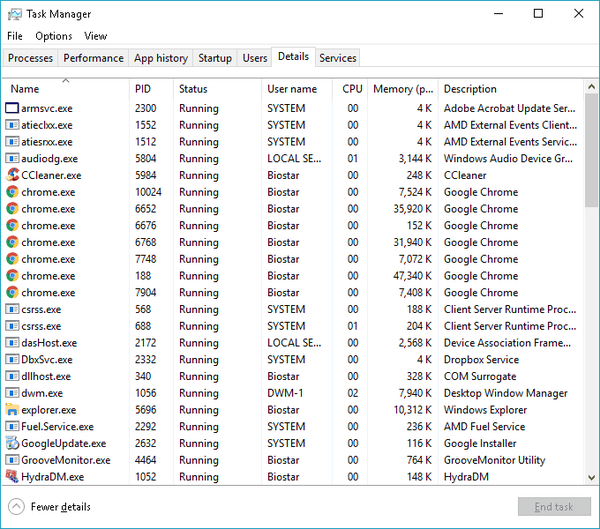
3. Faites un clic droit sur la ligne de titre et cliquez sur sélectionner des colonnes.
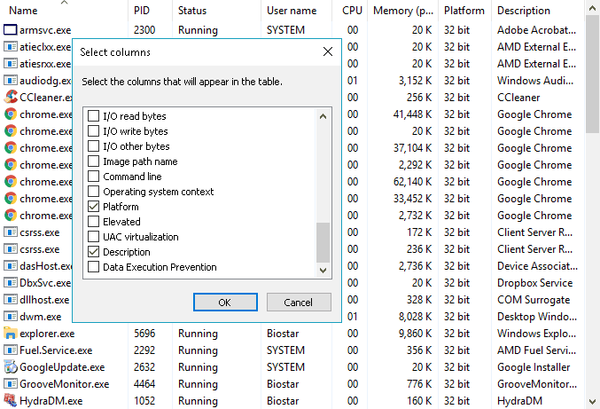
4. Cliquez sur Plate-forme dans la fenêtre de sélection et appuyez sur D'accord.
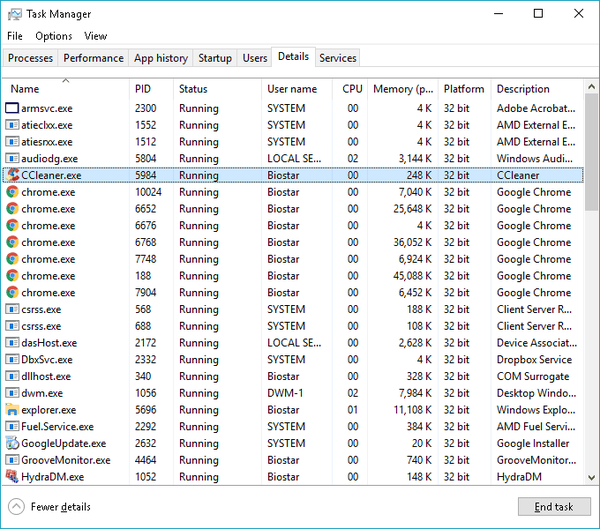
La fenêtre du Gestionnaire des tâches montre maintenant quel programme est 32 bits ou 64 bits.
Autres méthodes
Bien qu'il existe d'autres méthodes pour déterminer si une application est 32 bits ou 64 bits, celles-ci sont moins fiables. Par exemple, vous pouvez vérifier le répertoire d'installation, Program Files (x86) ou Program Files, mais ces méthodes ne donnent pas une description précise. Les programmes ne s'installent pas nécessairement dans le bon répertoire, vous ne pouvez donc pas compter sur ces moyens.
Vous pouvez également consulter les informations de compatibilité des processus du programme. Dans le gestionnaire de tâches, faites un clic droit sur un processus ou un fichier exécutable et cliquez sur Propriétés dans le menu pour distinguer un programme 32 bits de 64 bits.
Si vous connaissez d'autres moyens de déterminer un programme 32 bits ou 64 bits, laissez un commentaire ci-dessous.
Lisez aussi:
- Correction: `` Cette application ne peut pas fonctionner sur votre PC '' sous Windows 10
- Trouvez la version de Windows requise par un programme en utilisant «ExeProperties»
- Windows 10 Mobile va bénéficier d'une prise en charge 64 bits selon Microsoft
 Friendoffriends
Friendoffriends

![Remise à niveau vers Windows 8 Professionnel depuis Windows XP et réduction de 15% [Utilisateurs professionnels]](https://friend-of-friends.com/storage/img/images/windows-8-pro-discount-upgrade-from-windows-xp-and-get-15-off-[business-users]_2.jpg)

